Puede seleccionar y borrar las fotografías una por una o borrarlas en grupo. Las fotografías protegidas no se borrarán.
 Una vez borre una fotografía, esta no podrá recuperarse. Asegúrese de que ya no necesite la fotografía antes de borrarla. Para evitar que las fotografías importantes se borren accidentalmente, protéjalas. Si borra una fotografía RAW+JPEG borrará ambas fotografías, tanto la RAW como la JPEG. Una vez borre una fotografía, esta no podrá recuperarse. Asegúrese de que ya no necesite la fotografía antes de borrarla. Para evitar que las fotografías importantes se borren accidentalmente, protéjalas. Si borra una fotografía RAW+JPEG borrará ambas fotografías, tanto la RAW como la JPEG. |
Borrado de una sola fotografía
 |
1. Reproduzca la imagen que desea borrar.
2. Presione el botón < > >
- El menú de borrado aparecerá en la parte inferior de la pantalla.
|
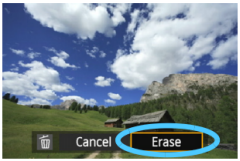 |
3. Borre la fotografía.
- Seleccione [Erase] (Borrar), y presione <
 . La fotografía desplegada se borrará. . La fotografía desplegada se borrará.
|
Marcar las fotografías [✔] para borrarlas en grupo
Al agregar marcas de verificación <✓>a las fotografías que desea borrar, podrá borrar múltiples fotografías a la vez.
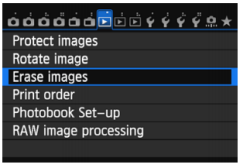 |
1. Seleccione [Erase images] (Borrar fotografías).
- En la pestaña [
 1] seleccione [Erase images] (Borrar fotografías), y luego presione < 1] seleccione [Erase images] (Borrar fotografías), y luego presione < >. >.
|
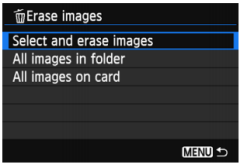 |
2. Seleccione [Select and erase images] (Seleccionar y borrar fotografías)
- Seleccione [Select and erase images] (Seleccionar y borrar imágenes), y luego presione <
 >. >.
- Se mostrará una fotografía.
- Si presiona el botón <
 > y gira el dial < > y gira el dial < > en el sentido contrario a las agujas del reloj, puede seleccionar una fotografía de una pantalla de tres fotografías. Para volver a la pantalla de una sola fotografía, gire el dial < > en el sentido contrario a las agujas del reloj, puede seleccionar una fotografía de una pantalla de tres fotografías. Para volver a la pantalla de una sola fotografía, gire el dial < > en el sentido de las agujas del reloj. > en el sentido de las agujas del reloj.
|
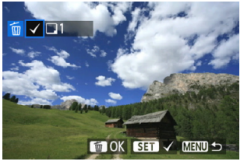
|
3. Seleccione las fotografías que va a borrar.
- Gire el dial <
 > para seleccionar la fotografía que desea borrar, y presione < > para seleccionar la fotografía que desea borrar, y presione < >. >.
- En la parte superior izquierda de la pantalla aparecerá una marca de verificación <✓>.
- Para seleccionar otras fotografías que desee borrar, repita el paso 3.
|
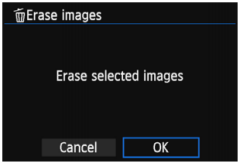 |
4. Borre la fotografía.
- Presione el botón <
 > >
- Seleccione [OK] (Aceptar), y luego presione <
 >. >.
- Las fotografías seleccionadas se borrarán de inmediato.
|
Borrado de todas las fotografías en una carpeta o en una tarjeta.
Borrado de todas las fotografías en una carpeta o en una tarjeta.[
 1:Erase images] (Borrar fotografías)
1:Erase images] (Borrar fotografías) se establece para
[All images in folder] (Todas las imágenes en una carpeta) o
[All images on card] (Todas las imágenes en una tarjeta), todas las imágenes de la carpeta o de la tarjeta se borrarán.

- Para borrar también las imágenes protegidas, formatee la tarjeta.
|